Среда разработки Anaconda для Python

Написание кода вручную, конечно же необходимое умение для программиста. То справедливо для начального этапа изучения языка, чтобы набить руку. Язык Python при этом достаточно легок в изучении. Но что если, вы будете продолжать данное занятие с гораздо большим количеством кода. Тут, как нельзя кстати, пригодятся среды разработки. Среди них: PyCharm, Jupyter Notebook из пакета Anaconda и т.д. Писать объемный код в них значительно легче, благодаря встроенному авто дополнению. При этом можно сосредоточиться, непосредственно, на решении задачи. Интегрированная среда разработки, или IDE, так называются данные программы. Одни из них как PyCharm подходят для общих задач, другие имеют специализированное назначение.
И в сегодняшней статье мы рассмотрим пакет для работы с данными Anaconda.
Что же такое Anaconda?
Anaconda - это программное обеспечение для распространения на Python и языке R. Он направлен на предоставление всего необходимого для Python из коробки. Его основное применение-анализ данных и наука о данных; тем не менее, это также превосходный инструмент для обучения. При загрузке он включает в себя
- Основной язык Python и библиотеки
- IDE Jupyter
- Собственный менеджер пакетов Anaconda - conda(pip)
Это всего лишь несколько функций из множества, которыми обладает Anaconda;
Давайте загрузим и установим их.
Кросс-Платформенная разработка.
Python работает во всех основных операционных системах, что делает его кросс платформенным языком. Это означает, что вы можете писать код в одной операционной системе и работать с кем-то, кто использует совершенно другую машину, чем вы. Если на обеих машинах установлен Python, они оба должны иметь возможность запускать программу.
Установка Anaconda и Python для Windows.
Большинство операционных систем OS X и Linux уже поставляются с установленным Python; однако вам все равно нужно загрузить Anaconda. Для пользователей Windows Python обычно не включен, но он устанавливается с помощью Anaconda.
- Откройте свой браузер и введите www.anaconda.com/distribution/.
- Нажмите кнопку загрузить.
Как только вы перейдете на следующую страницу, убедитесь, что вы выбрали правильную операционную систему в заголовке вверху.
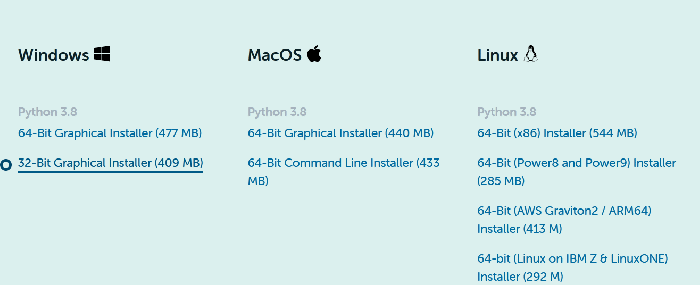
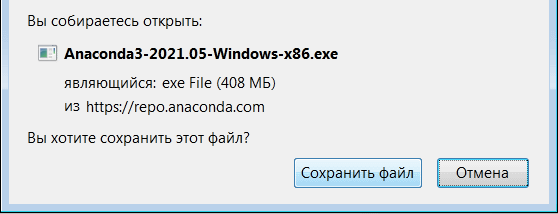
Данный шаг предназначен только для пользователей Windows. Как только установщик полностью загрузится, продолжайте и запустите его. Используйте все значения по умолчанию, за исключением одного параметра. Обязательно нажмите кнопку add to path. Это позволит нам получить доступ к Anaconda через наш терминал.
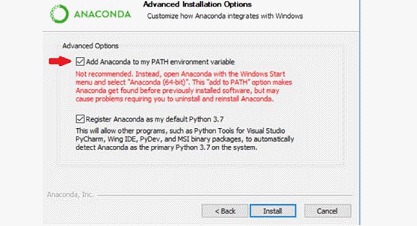
Для всех параметров (кроме шага 5 для пользователей Windows) используйте настройки по умолчанию. Затем продолжайте и нажмите кнопку Install, и пусть Anaconda закончит установку.
Что такое Jupyter Notebook?
Это интегрированная среда разработки с открытым исходным кодом (IDE), которая позволяет создавать документы, содержащие живой код, уравнения, визуализации и повествовательный текст, и обмениваться ими. Для нас это, по сути, наш блокнот, в котором мы будем вместе кодировать. Если вы не знакомы с IDE, они просто инструмент для разработчиков, в котором можно писать код. Думайте о них как о холсте для художников. Это также позволяет вам писать фрагменты кода без необходимости много знать о Python.
Запуск Jupyter Notebook.
Заходим в папку Anaconda и запускаем Jupyter:
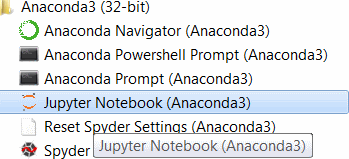
Копируем адрес из cmd:
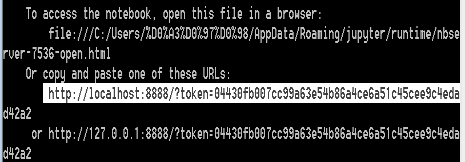
Переходим по данному адресу в браузере.
Cоздаем новый файл:
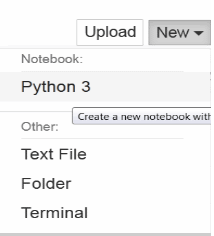
Перед нами блокнот, в каждой ячейке которого можно писать код.
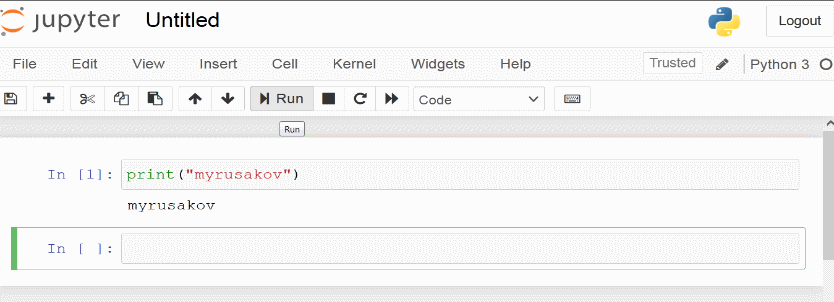
Таким образом, можно установить Python в составе Anaconda и получить достаточно удобное средство обучения в виде Jupyter Notebook.
-
Создано 10.08.2021 12:34:10

-
 Михаил Русаков
Михаил Русаков






Комментарии (0):
Для добавления комментариев надо войти в систему.
Если Вы ещё не зарегистрированы на сайте, то сначала зарегистрируйтесь.